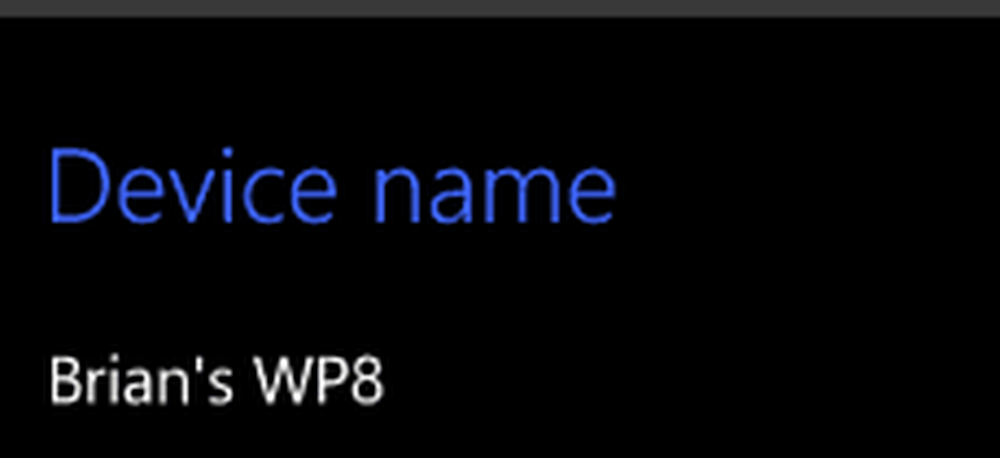Ändra Kindle Fire HD Search från Bing till Google
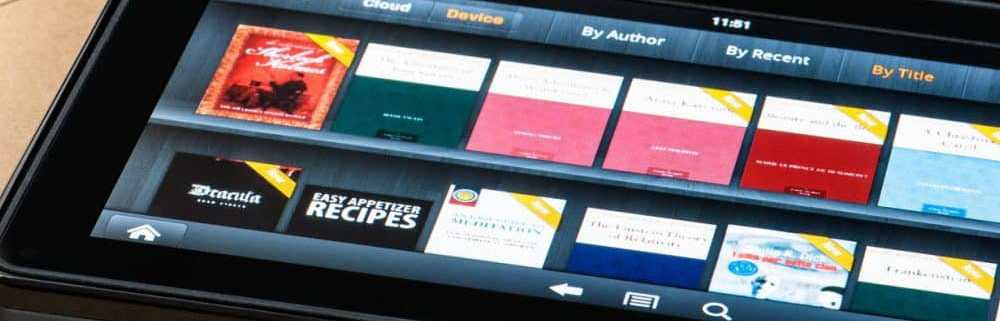
Uppdatering: Den här artikeln skrevs när den första Fire HD släpptes. På nyare brandtabletter kan du ändra sökmotorn via avancerade inställningar direkt från silkes webbläsare.
Om du vill ändra det till Google trycker du på webben på startskärmen.
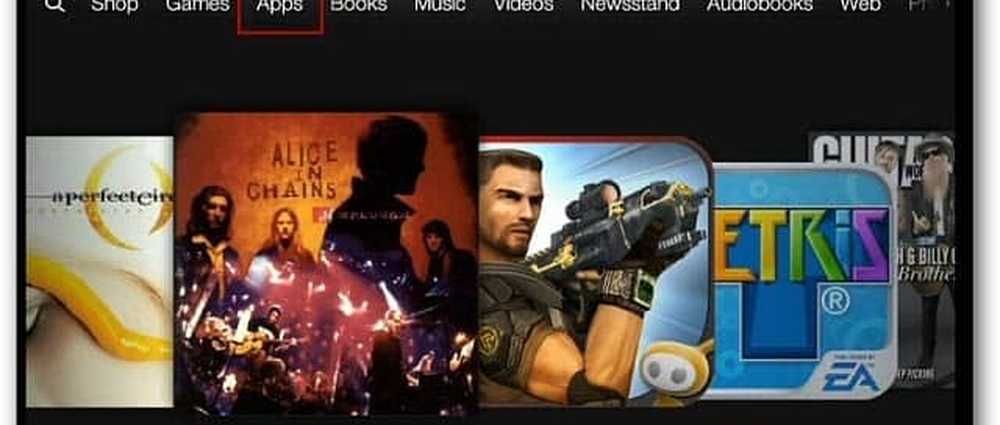
Öppna en webbsida och klicka på menyikonen sedan Inställningar.
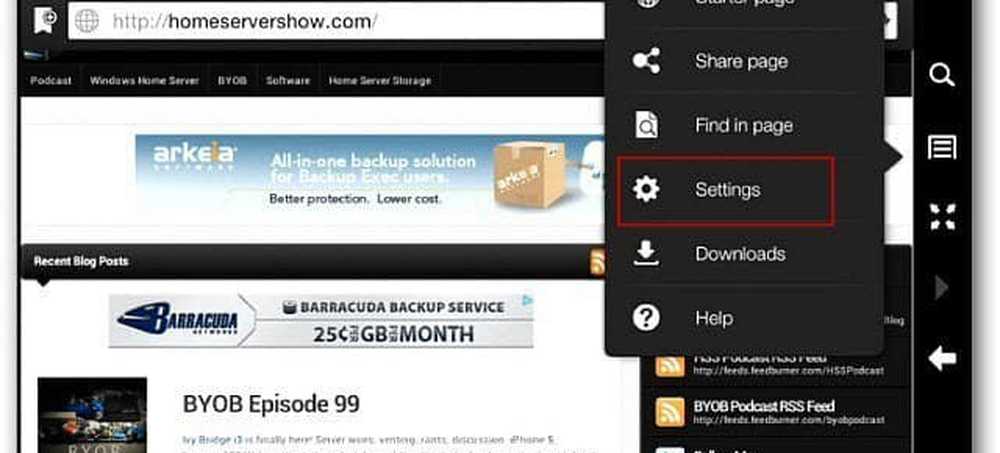
På nästa skärm knacka på Sökmotor.
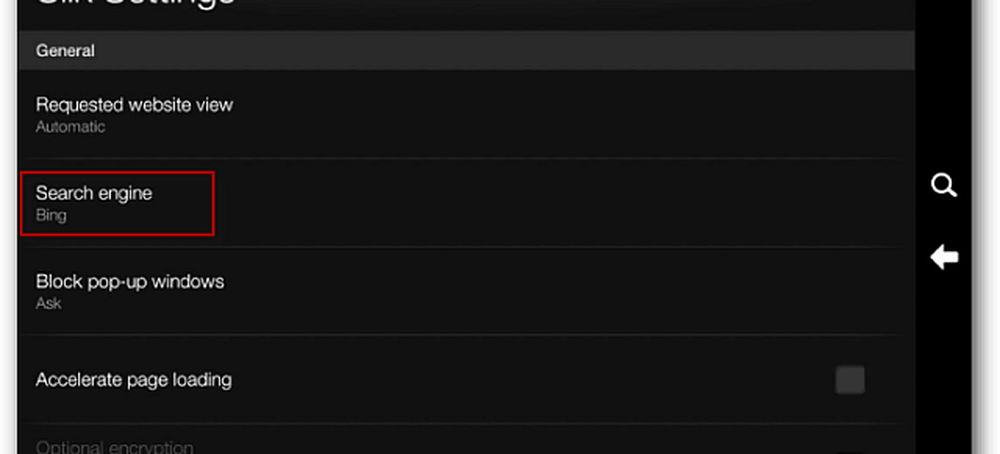
Tryck nu på Google på sökmotorns fönster som dyker upp.
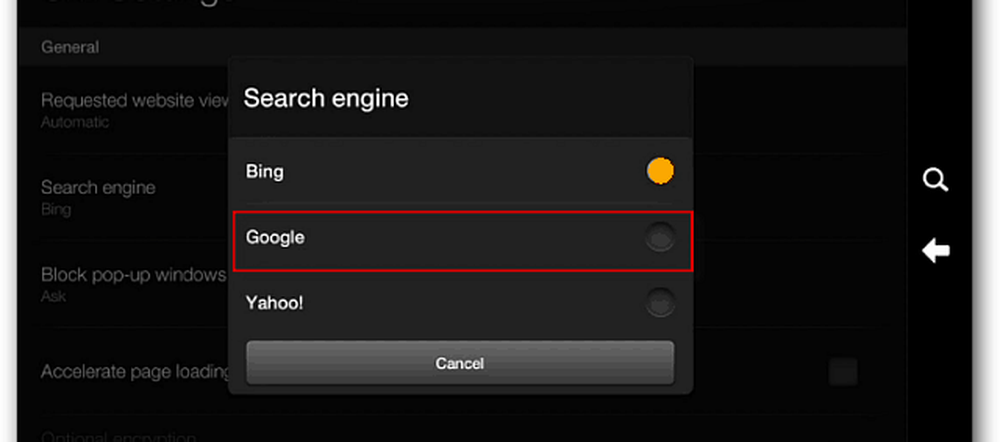
Nu när du går tillbaka till webbläsaren och skriver in en sökterm i adressfältet visas resultaten i Google. Om du är mycket investerad i Googles tjänster kan du också logga in på ditt konto och använda dem som vanliga.
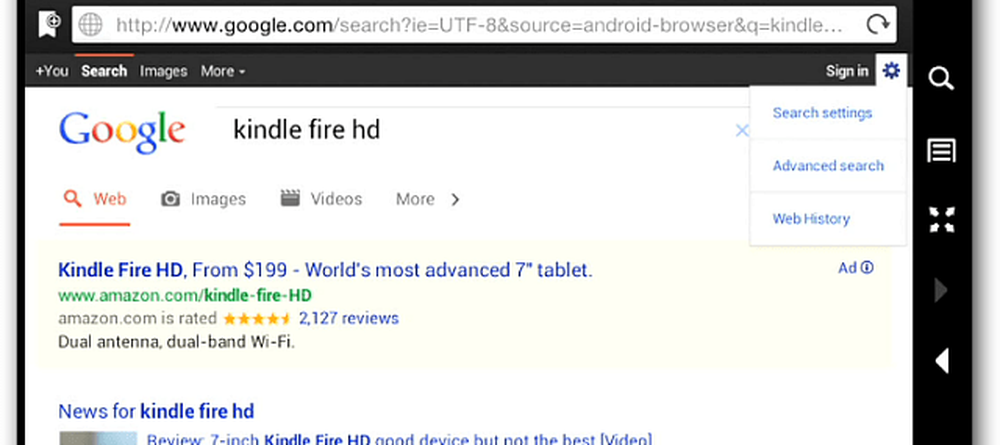
Om du inte har använt Bing mycket, eftersom det är standard, kanske du vill prova det en stund. Jag har hittat det ett uppfriskande nytt sätt att söka i Windows 8. Men om du handlar om Google-sökning och -tjänster är det enkelt att byta till det.
Uppdatering: Den här artikeln skrevs när den första Fire HD släpptes. På nyare brandtabletter kan du ändra sökmotorn via avancerade inställningar direkt från silkes webbläsare.
Om du vill ändra det till Google trycker du på webben på startskärmen.
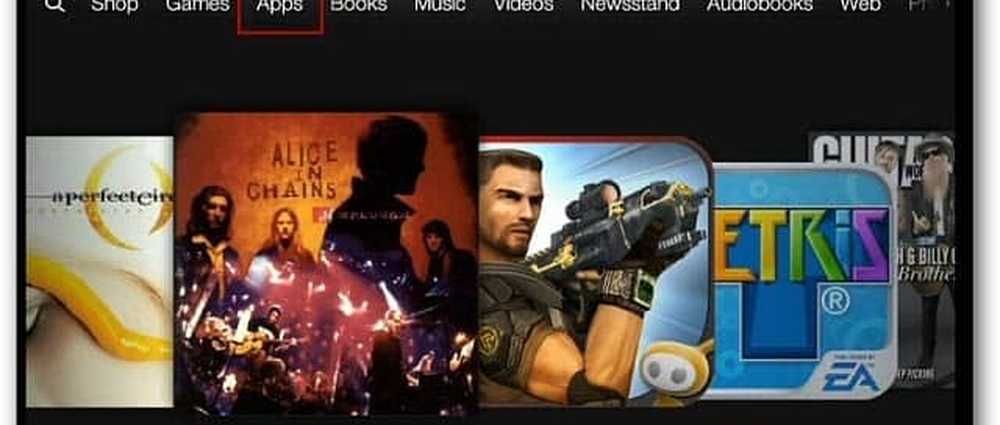
Öppna en webbsida och klicka på menyikonen sedan Inställningar.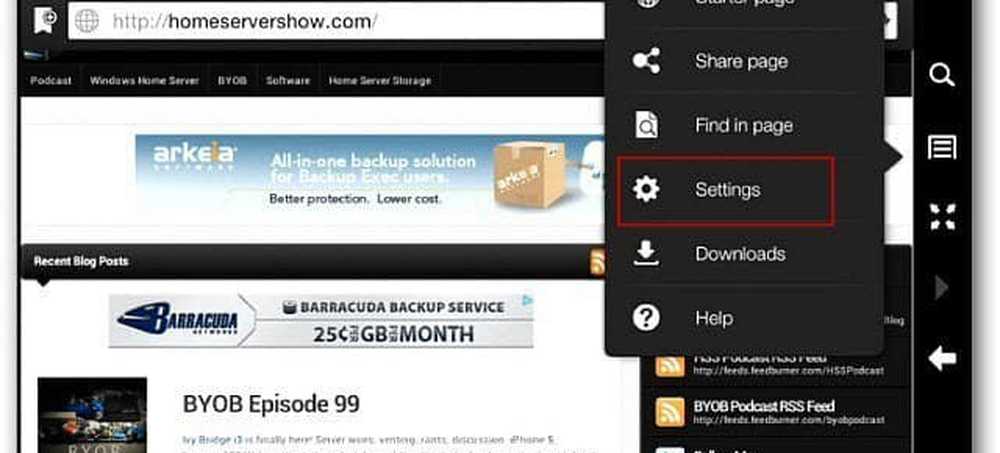
På nästa skärm knacka på Sökmotor.
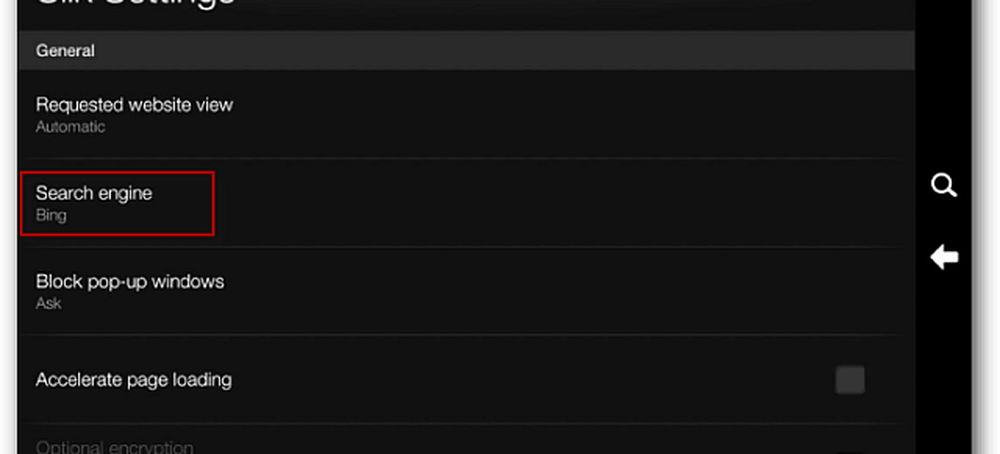
Tryck nu på Google på sökmotorns fönster som dyker upp.
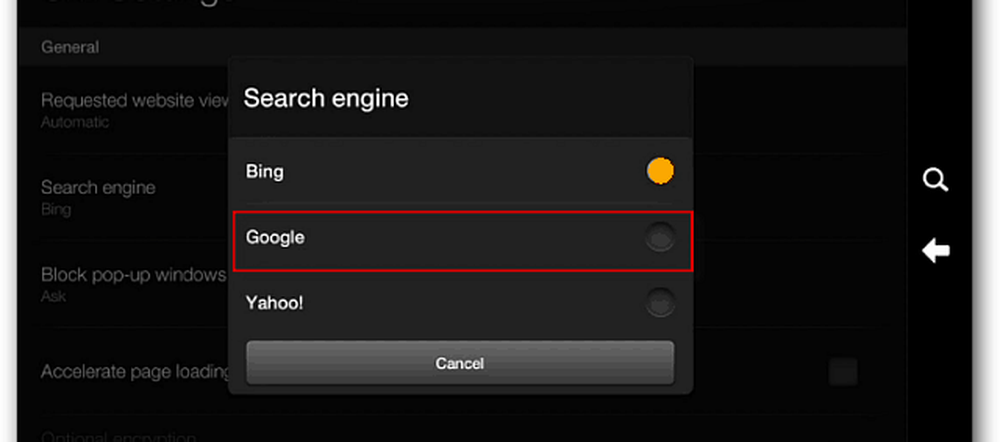
Nu när du går tillbaka till webbläsaren och skriver in en sökterm i adressfältet visas resultaten i Google. Om du är mycket investerad i Googles tjänster kan du också logga in på ditt konto och använda dem som vanliga.
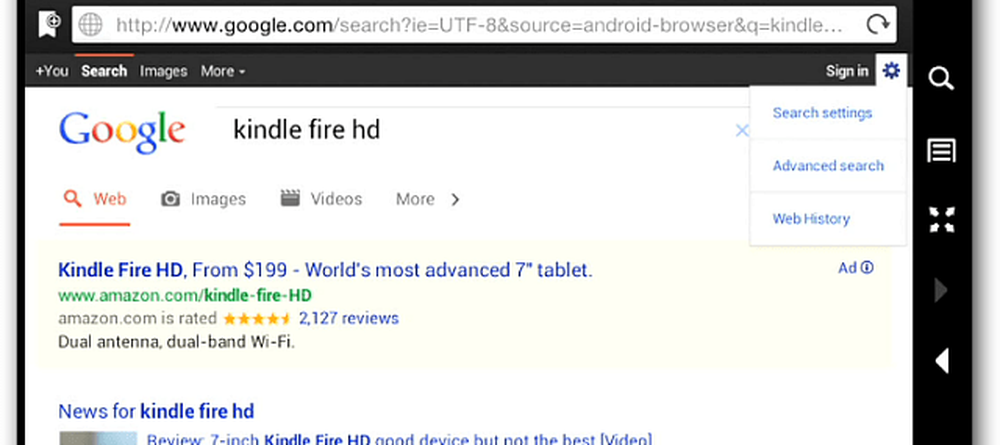
Om du inte har använt Bing mycket, eftersom det är standard, kanske du vill prova det en stund. Jag har hittat det ett uppfriskande nytt sätt att söka i Windows 8. Men om du handlar om Google-sökning och -tjänster är det enkelt att byta till det.